La risposta a questa domanda sarà più facile del previsto, perchè quello che dovremo fare sarà comprare il modello giusto di webcam e microfono da poter aggiungere sul vostro computer a meno che non abbiate già un microfono o una webcam in casa.
Cosa fare se avete un Notebook PC portatile
La prima cosa che dovrete verificare in caso di un portatile PC è che abbia già integrati webcam e microfono. Per verificare la presenza della Webcam sul vostro portatile vi basterà guardare nel bordo dello schermo se è presente una telecamera (in genere è posizionata al centro della cornice).
Per fare una verifica al volo ci basterà avviare l’applicazione Fotocamera dal nostro computer e registrare un video.
Dalla barra di ricerca di Windows andiamo a cercare il programma fotocamera.
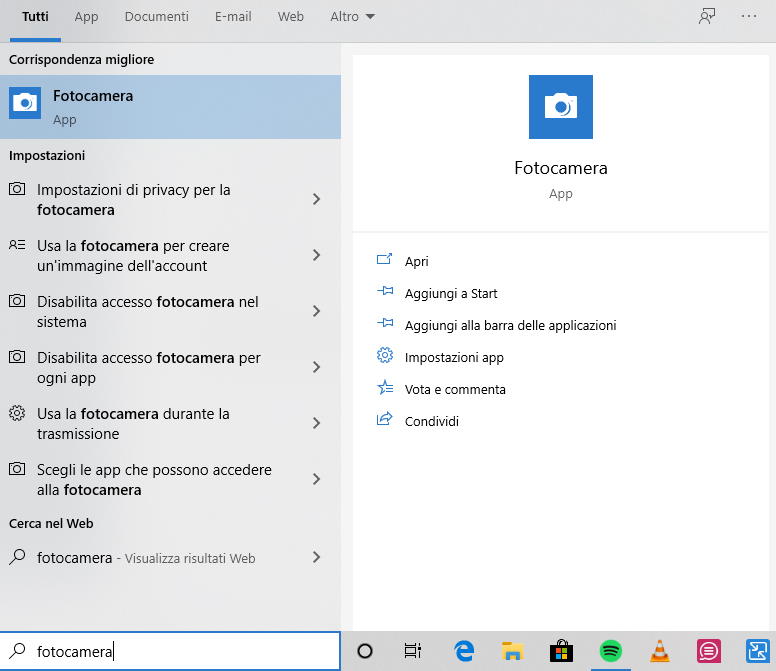
Una volta avviata l’applicazione fotocamera dal nostro PC se tutto funziona correttamente potremo vedere già l’immagine con la nostra persona. Questo significa che la webcam è presente ed è stata riconosciuta correttamente.
Per la verifica dell’audio potrete registrare un video tramite il pulsante:
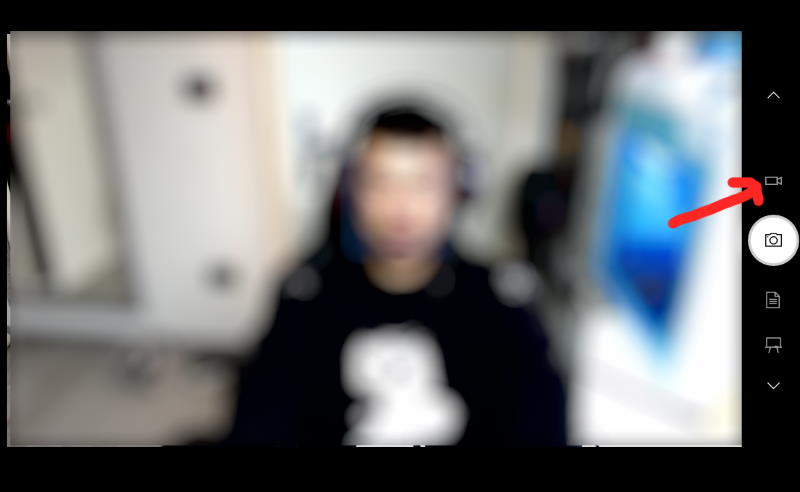
Una volta conclusa la registrazione potremo sentire se abbiamo registrato anche l’audio.
Cosa fare se non ho la Webcam e Microfono su PC fisso
In caso abbiate scoperto di non avere ne webcam o microfono sia sul portatile che sul PC Desktop dovremo per forza comprarne uno dove l’installazione sarà veramente semplice.
Qui a seguire vi segnalo alcuni modelli con cui non potete sbagliare anche se al momento le quantità disponibili sembrano molto limitate per via del fatto che tutti vorranno fare videochiamate in questo periodo.
Webcam
Fra i modelli più gettonati e che anche io posseggo vi segnalo la Logitech C920 al momento proposta ad un prezzo più alto rispetto al solito:
 | Logitech C920 HD Pro Webcam, Videochiamata Full HD 1080p/30fps, Audio Stereo Chiaro, Correzione Luce HD, Funziona con Skype, Zoom, FaceTime, Hangouts, PC/Mac/Laptop/Macbook/Tablet, Nero |
Oltre a questo modello vi segnalo anche:
 | TedGem Webcam, Webcam 1080p, PC Webcam con Microfono Full HD Webcam USB Webcam Streaming Webcam per videochiamate e Registrazione, Piccola/Flessibile/Regolabile, Supporta Windows, Android, Linux |
 | Webcam Full HD 2 milioni di pixel, supporto 1080P Auto Focus Camera Dual Microfono incorporato Clip-on PC Camera Rotante a 360 ° per computer portatile Desktop, per trasmissione video Streaming live |
Qui dove poter trovare altri modelli.
Microfono
Stessa cosa per i microfoni
 | EIVOTOR Microfono USB per PC, Voice Microfono Desktop Gaming per Computer Omnidirezionale Plug & Play con Pulsante Mute Compatibile con PS4, Mac, Windows 7/8/10 per Youtube, Skype, Podcast |
 | Yanmai Microfono USB per PC, microfono cardioide a condensatore professionale Podcast con supporto in metallo, filtro pop a doppio strato e treppiede per registrazione in studio, trasmissione e gioco |
 | TONOR Microfono a Condensatore per PC, Computer, Windows/Mac, per Chat Online, Podcasting, Registrazione |
Qui dove trovare altri modelli.
Cuffie con Microfono
Altra opzione che potresti valutare sono delle cuffie con microfono in modo da prendere due piccioni con una fava in caso ti servissero anche delle cuffie.
Ti servono un paio di cuffie? Allora ecco i modelli disponibile e quale comprare per le tue esigenze.
Qui a seguire alcuni modelli:
 | Sennheiser HEADSET PC 3 CHAT – Cuffia professionale con Microfono per Pc o Laptop, Doppio Jack (1 x Audio, 1 x Mic), Nero |
 | Beexcellent GM-3, Cuffie Gaming Super Confortevole con Microfono e Stereo Bass per Xbox One PS4 PC Smartphone, 3.5mm, Blu |
 | Logitech G432 Cuffie Gaming Cablate, Audio Surround 7.1, Cuffie DTS: X 2.0, Driver Audio da 50 mm, Jack Audio USB e 3.5 mm, Microfono Flip-To-Mute, Leggere, PC/Mac/Xbox One/PS4/Nintendo Switch |
Qui dove poter trovare altri modelli.
Come configurare e installare webcam e microfono
L’installazione di questi accessori sarà veramente semplice e veloce visto che ci basterà collegarli tramite il cavo USB al computer per poter essere rilevati in automatico.
Una volta che il nostro PC avrà rilevato e configurato le periferiche potremo testare webcam e microfono come abbiamo visto sopra avviando l’applicazione fotocamera di Windows.


